1、选中单元格A1,设置单元格格式【左对齐】。
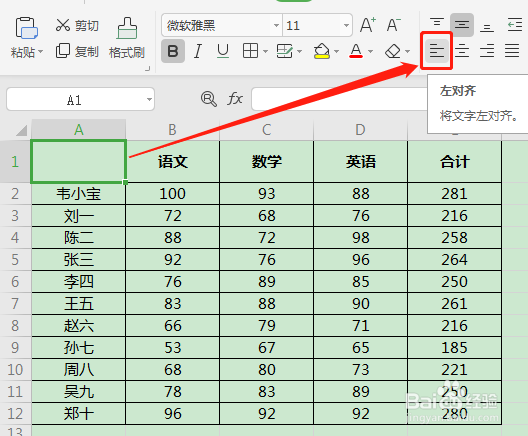
2、在单元格依次输入表头名称:科目、分数、姓名,并在输完“科目”后,按快捷键【Alt+苇质缵爨Enter】在单元格内换行,输入“分数”,然后再按快捷键【Alt+Enter】换行输入“姓名”。
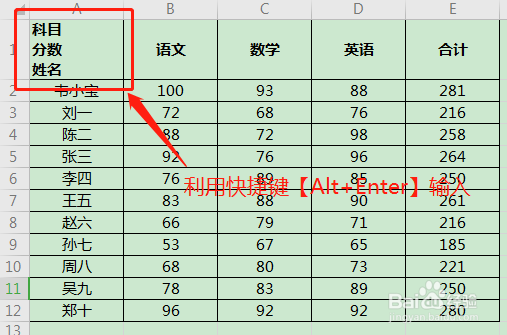
3、输完表头名称后,在“科目”和“分数”前各输入几个空格,使其分别在表格内最靠右和居中。

4、在插入选项卡,点击【形状】功能按钮下拉箭头,弹出下拉菜单。
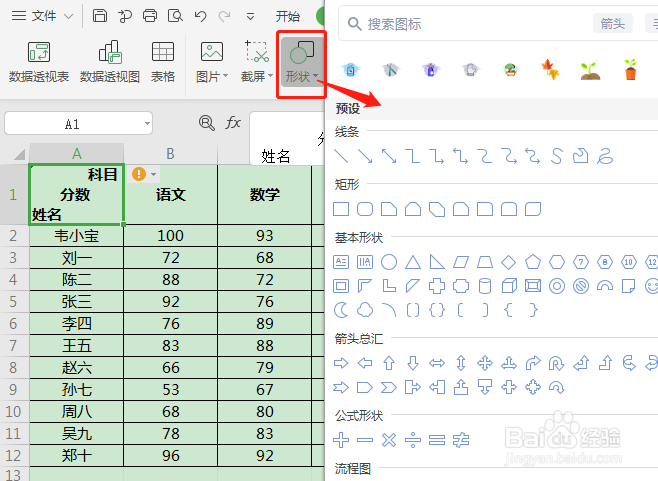
5、在下拉菜单中,点击【直线】图标,此时鼠标箭头变成【十】字画线状态的鼠标指针。
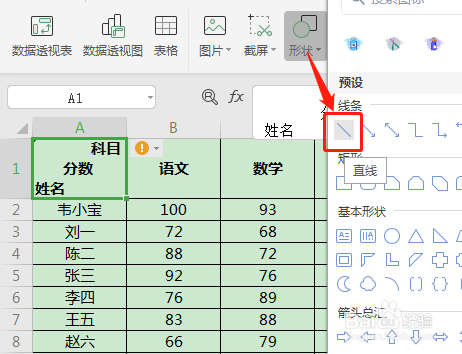
6、将鼠标指针移至表头左上角顶点位置,单击鼠标左键,画下一条直线,调整直线的长度和秃嘴滤丬倾斜角度,使之达到我们要的分割效果。同理,画下第二条斜线,甚至更多斜线。
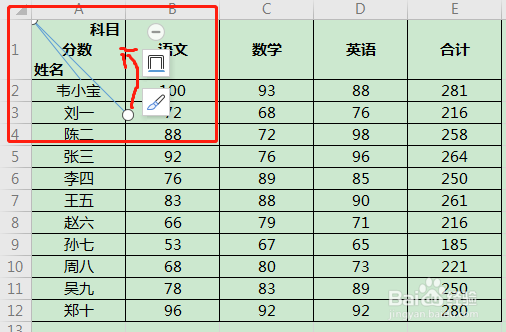
7、一般默认画下淡蓝色的直线,点击选中直线,利用【绘图工具】设置我们想要的直线格式。

8、总结(1)设置单元格格式晃瓿淀眠【左对齐】。(2)利用快捷键【Alt+Enter】输入表头名称。(3)通过输入空格调整表头名称在单元格内位就女蒿鸳置格式。(4)点击【插入>>>形状>>>直线图标】画直线。(5)调整直线长度和倾斜角度,并调整直线格式,以达到我们要的效果。
